最近見かけることが多くなった「Discord(ディスコード)」のアカウントをやっと作ったのですが、
ちょっとだけ「Discord(ディスコード)」を利用したい時は、アカウントを作成しなくてもブラウザ版で利用できることを知りました!
「Discord(ディスコード)」のアカウントがなくても利用する方法
「Discord(ディスコード)」のアカウント無しで利用するには、公式サイトのトップページから仮アカウントを作成して利用することになります。
やることは3ステップで完了します。
仮ユーザー名の入力
「Discord(ディスコード)」のトップページにアクセスすると、【Discordをブラウザで開く】というボタンが出ているのでクリックします。
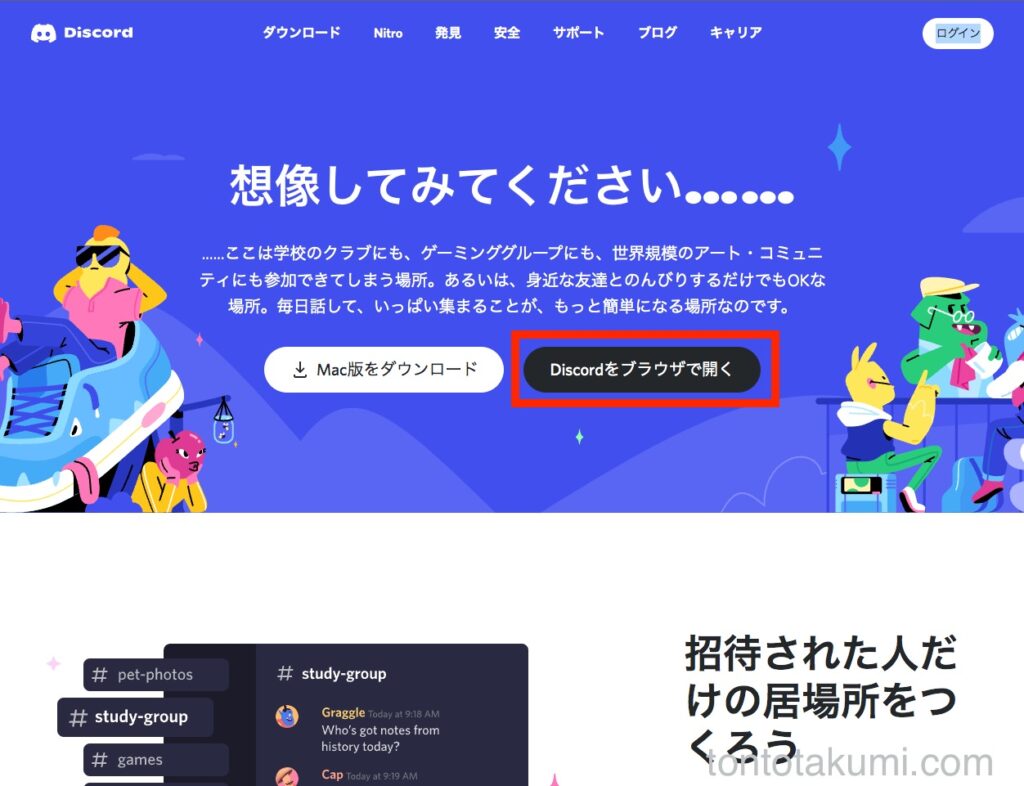
【ユーザー名を入力してください】と表示されるので、好きな仮ユーザー名を入力してください。
ちなみに仮ユーザー名の後ろには、自動的に「#1234」のような番号が後でくっつきます。
「tontaku」と入力したら、仮アカウントでは「tontaku#1234」のような感じです。
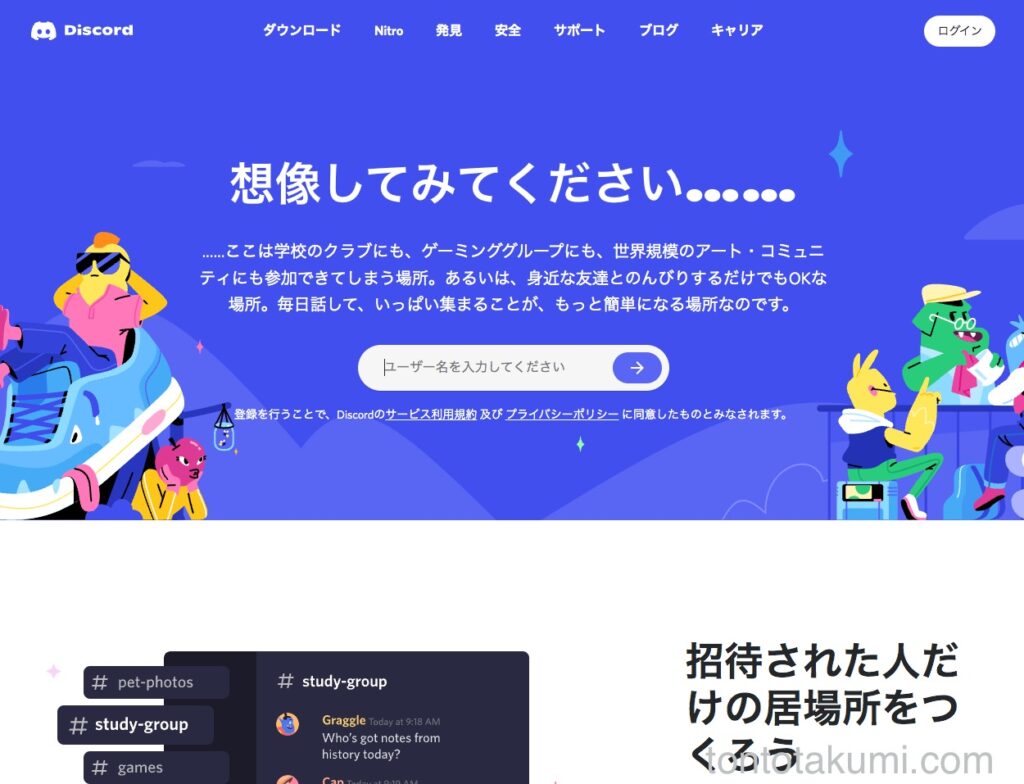
ロボットチェック
仮ユーザー名を入力すると、【私は人間です】と表示されたチェックボックスが表示されて、botやロボットじゃないかチェックがあります。
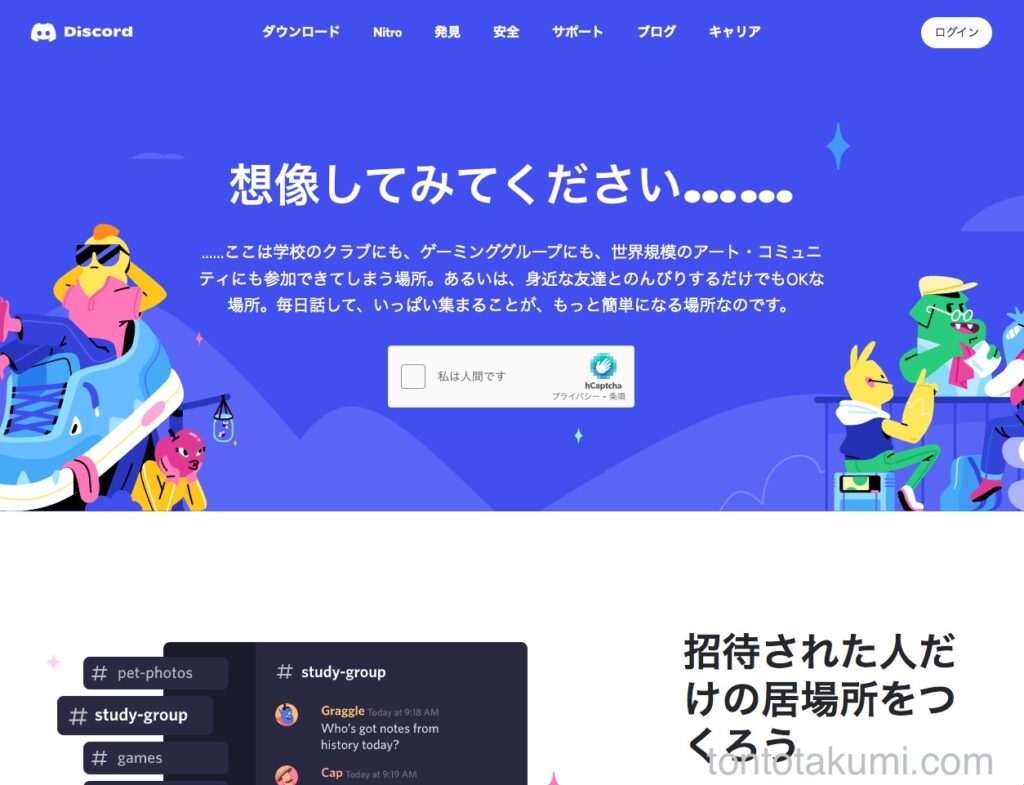
チェックを入れたら、指定の画像を選択する画面が表示されます。
今回は、「いちごケーキ」を画像の中から選択する形になりました。
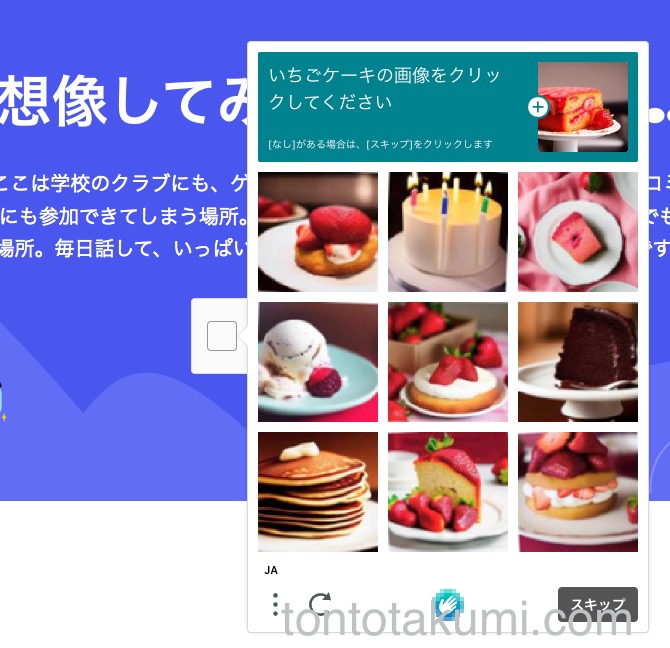
誕生日入力
ロボットチェックが終わると、誕生日(生年月日)の入力を求められます。
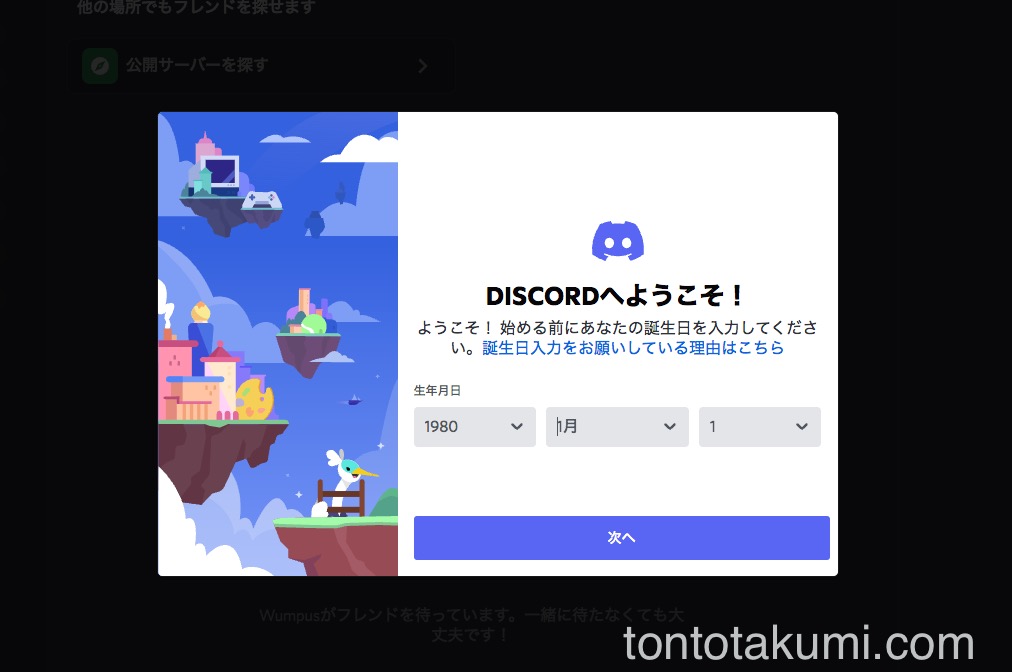
【誕生日入力をお願いしている理由はこちら】の部分をクリックすると、Discordのヘルプページ「なんでDiscordは誕生日をきいてくるの?」のページが開きます。
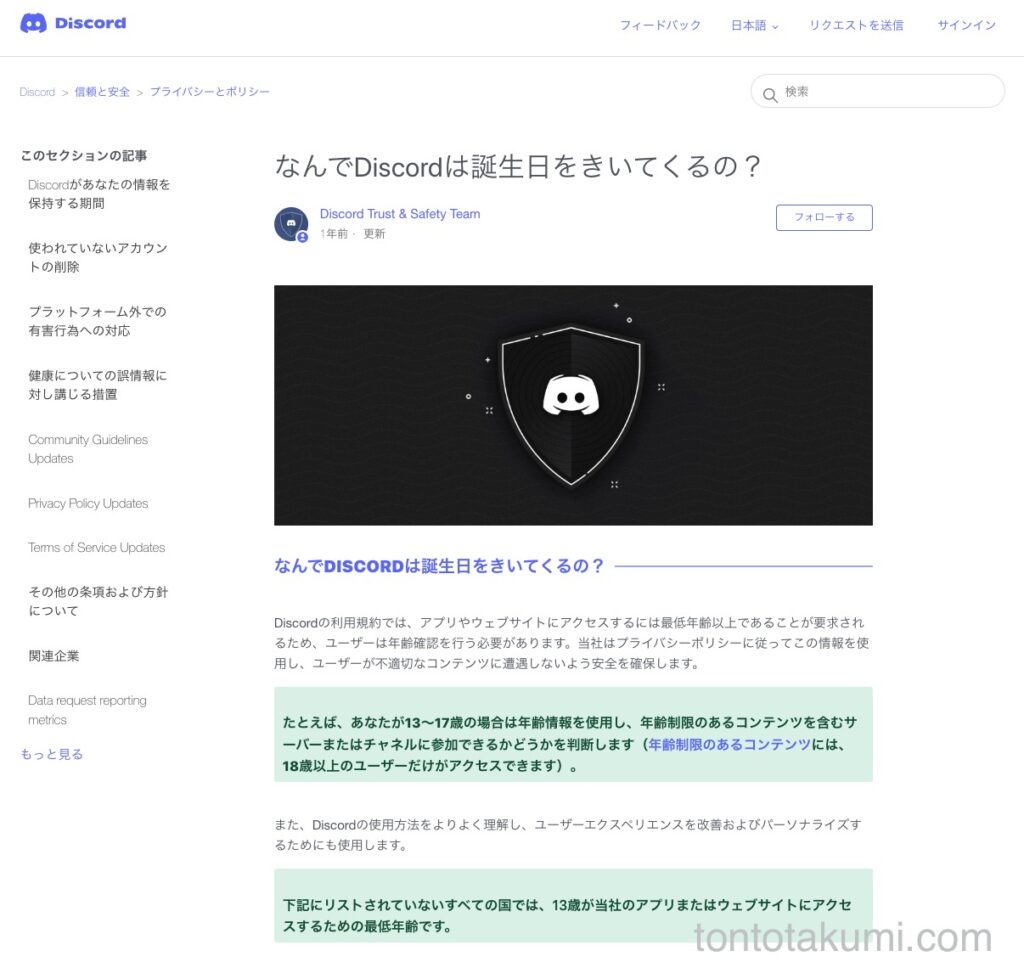
内容を確認すると、年齢制限のあるコンテンツを含むサーバーまたはチャネルに参加できるかどうかを判断するために使われるようです。
また、「Discord(ディスコード)」にアクセスするための最低年齢は13歳となっていて、それ以上の年齢制限がある国は、リストアップされています。
例えば、「韓国:14歳以上」「ブルガリア:16歳以上」「クロアチア:16歳以上」というような感じです。
誕生日(生年月日)の入力は必須なので、ドロップダウンから選択したら【次へ】をクリックします。
仮アカウント完成
仮アカウントが作成できると画面が変わるのですが、「Discordサーバーを作成する」が表示されますが、右上の【 X 】で閉じることができます。
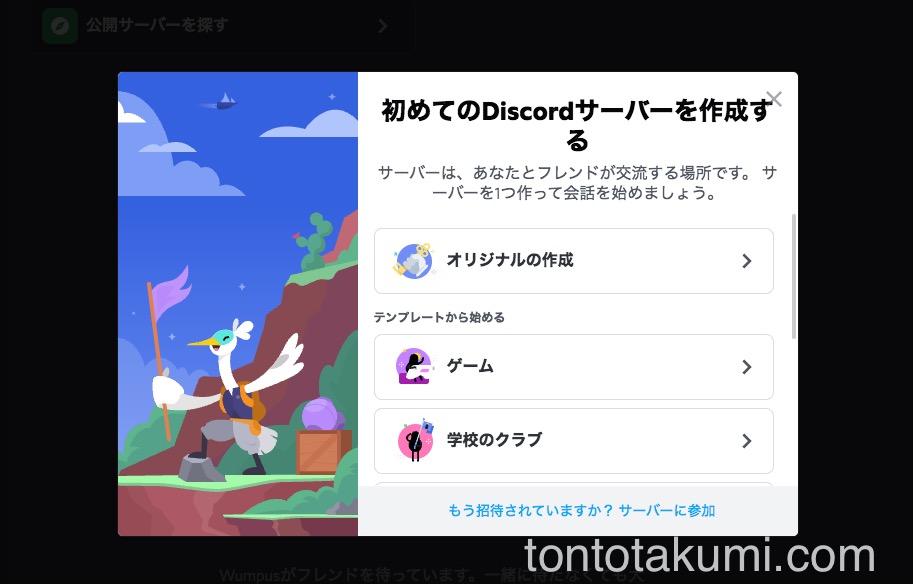
「サーバーに参加」が表示されるので、招待リンクを入力して【参加】をしましょう
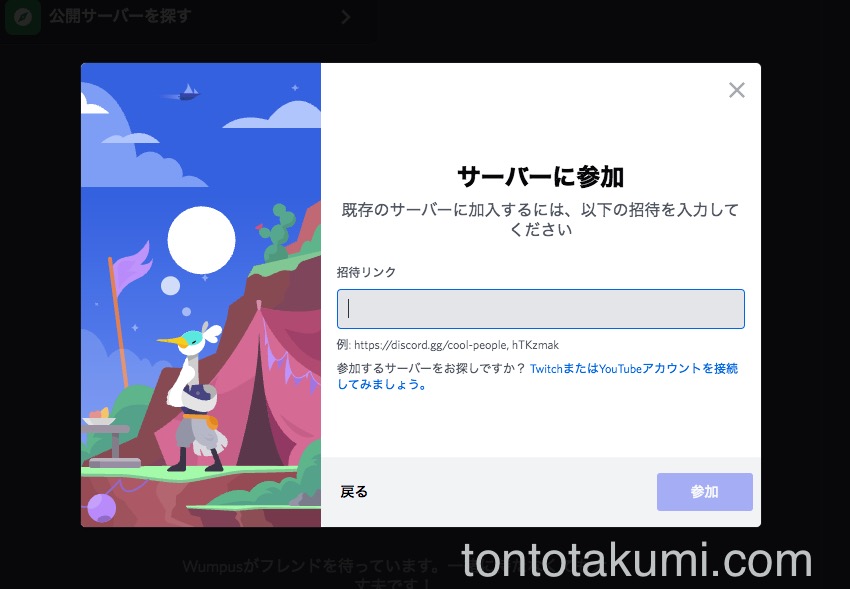
次に「サインアップ完了」と表示されて「メールアドレス」と「パスワード」の入力枠が出てきますが、一時的に Discord を利用する場合は、入力せずに右上の【 X 】で閉じることができます。

「メールアドレス」と「パスワード」を入力せずに進むと、以下の画面のようになり一番上に仮アカウントであることがわかるようになります。
このアカウントは仮アカウントです。サーバーに参加できなくなる前にアカウントを作成しましょう! 【アカントを作成する】
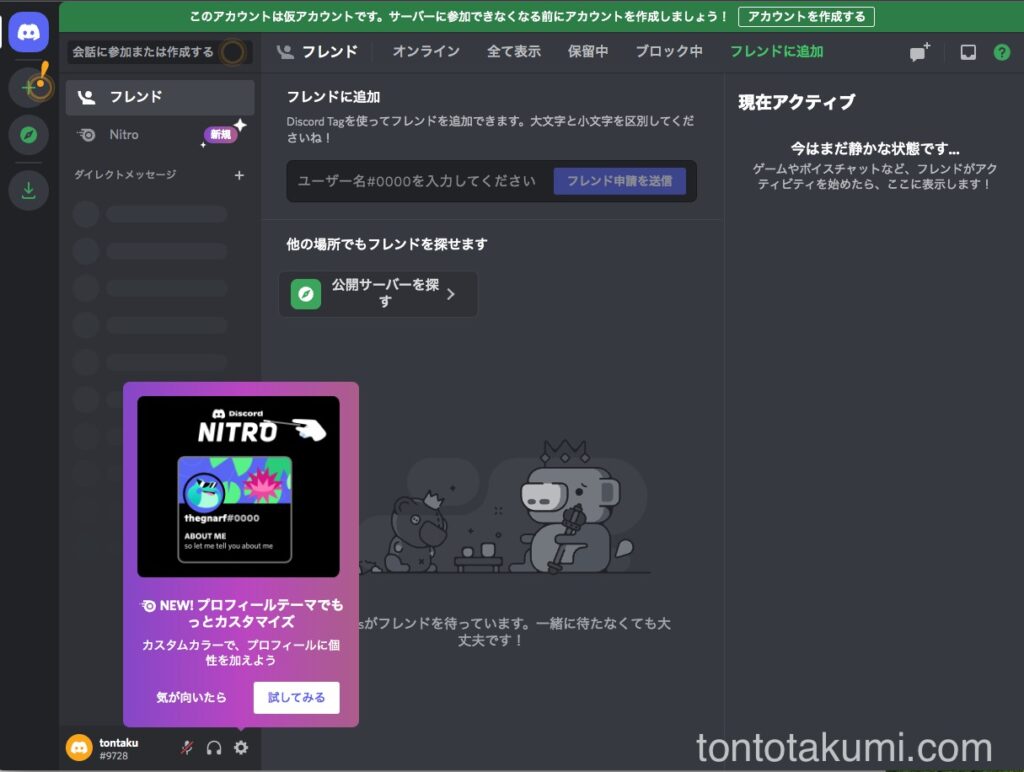
このままでも利用することはできるので、「Discord(ディスコード)」を初めましょう!
1日に何度も仮アカウントを作ると一時使えなくなる
この記事を作成するために、何度か仮アカウントを作成したのですが、3回目ぐらいに「認証必須」の画面が表示されました。
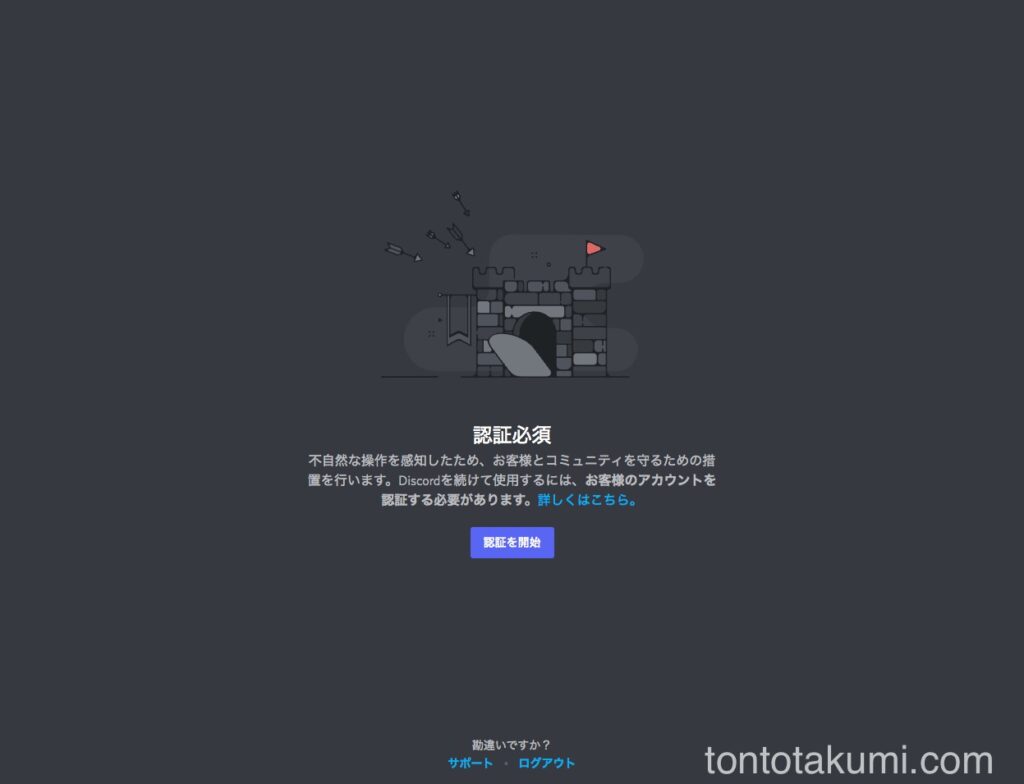
トップページに戻って、もう一度やろうとしたら「The resource is being rate limited.」と表示されて、先に進めなくなってしまいました。
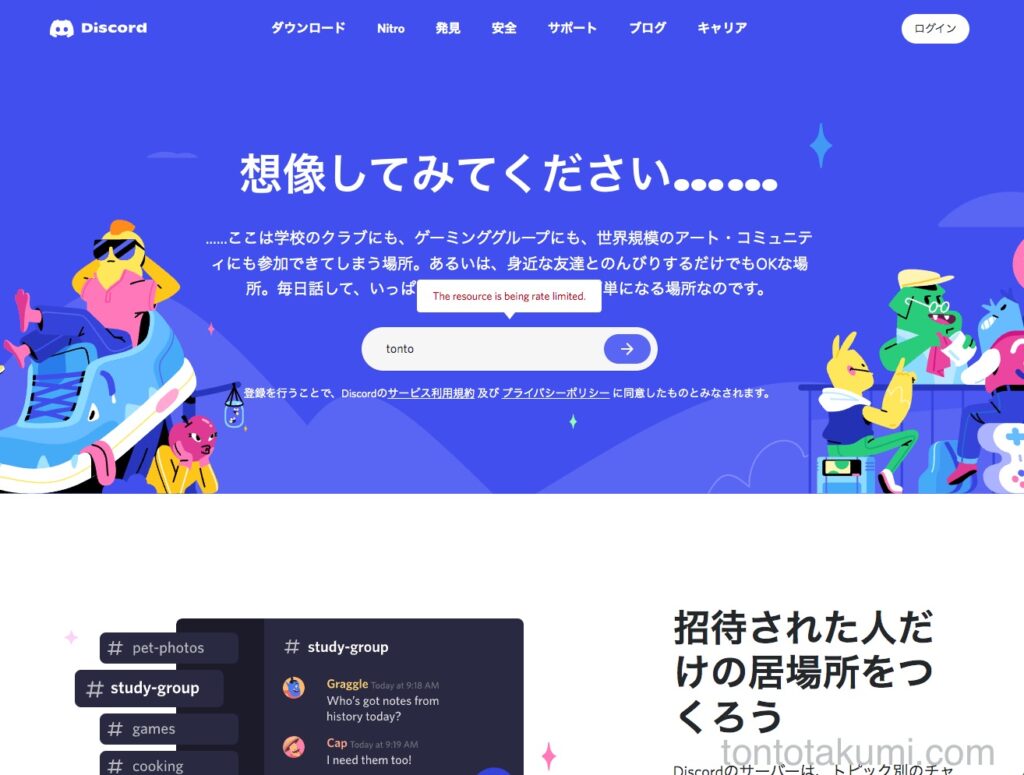
翌日には、また仮アカウントを作成できるようになったのですが、何度も使うようであればアカウントを作成したほうがいいですね!
【余談】404ページが可愛い(笑)
ページを遷移する時に、URLが一部残ってて404ページが表示されたのですが、「アッツアツの麺」をおごってくれるようです(笑)
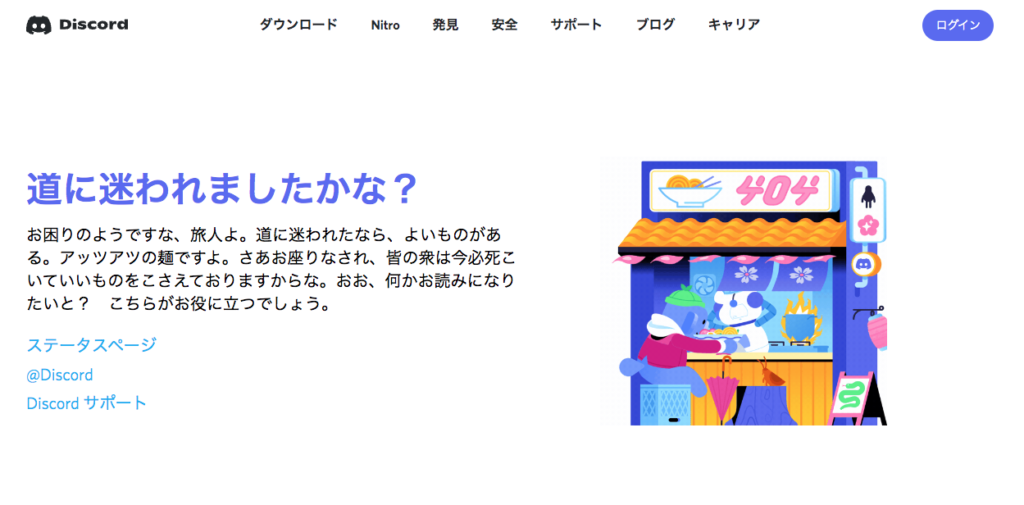
右側の絵は、アニメーションGIFなので動くのでさらに可愛いですwww
ソース見てみたら「麺をご提供するNelly氏!」って名前がついてた!!
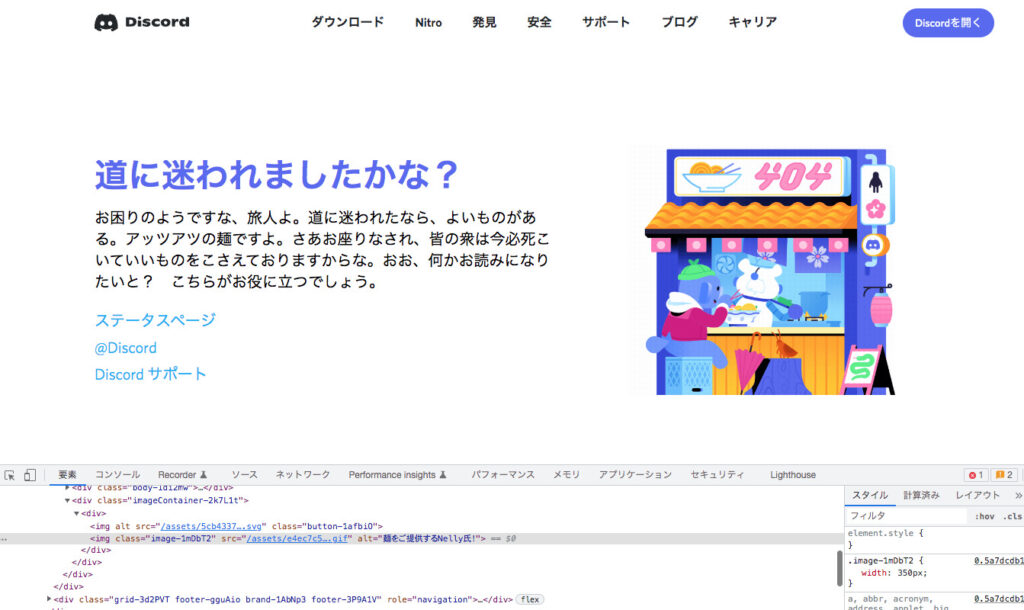

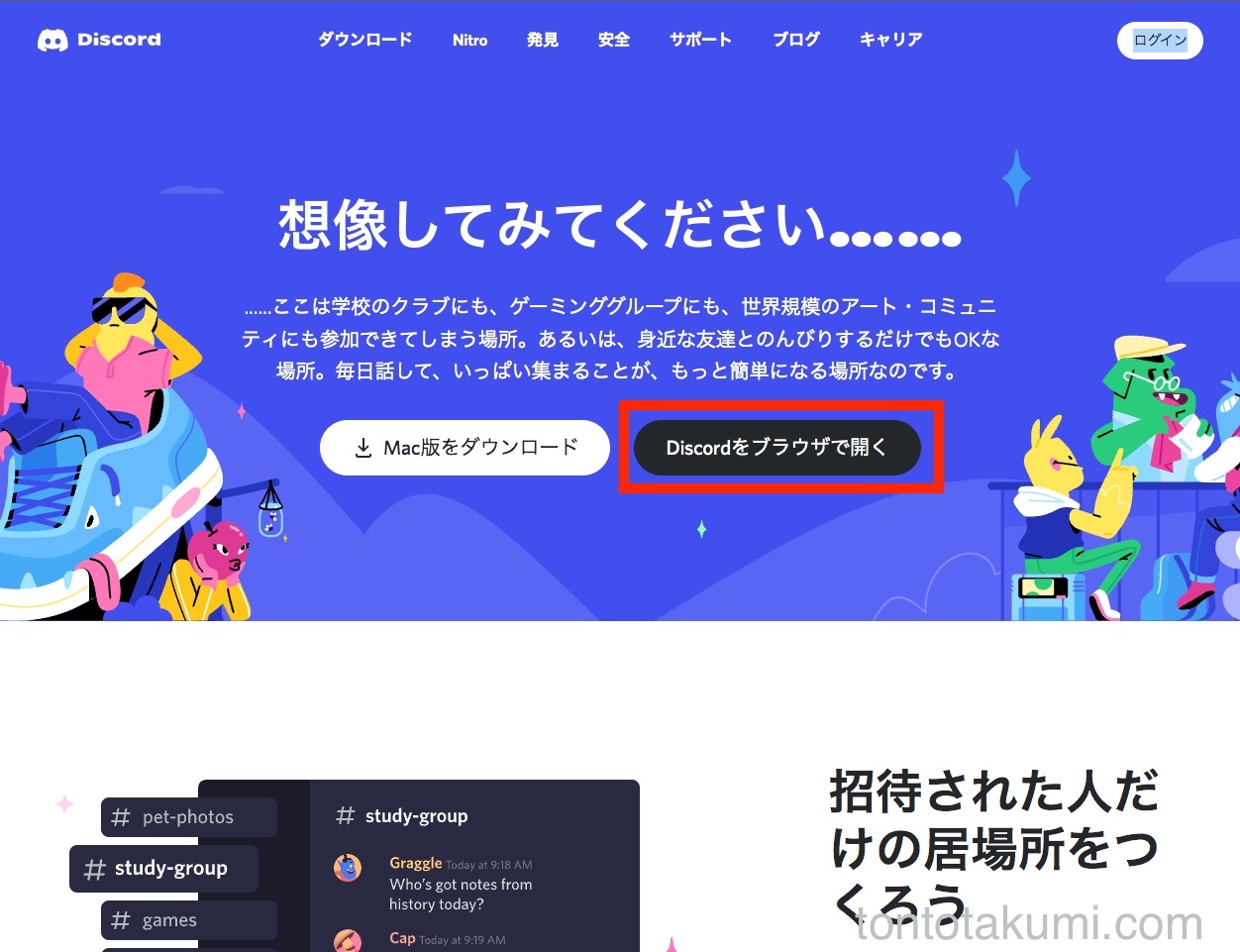

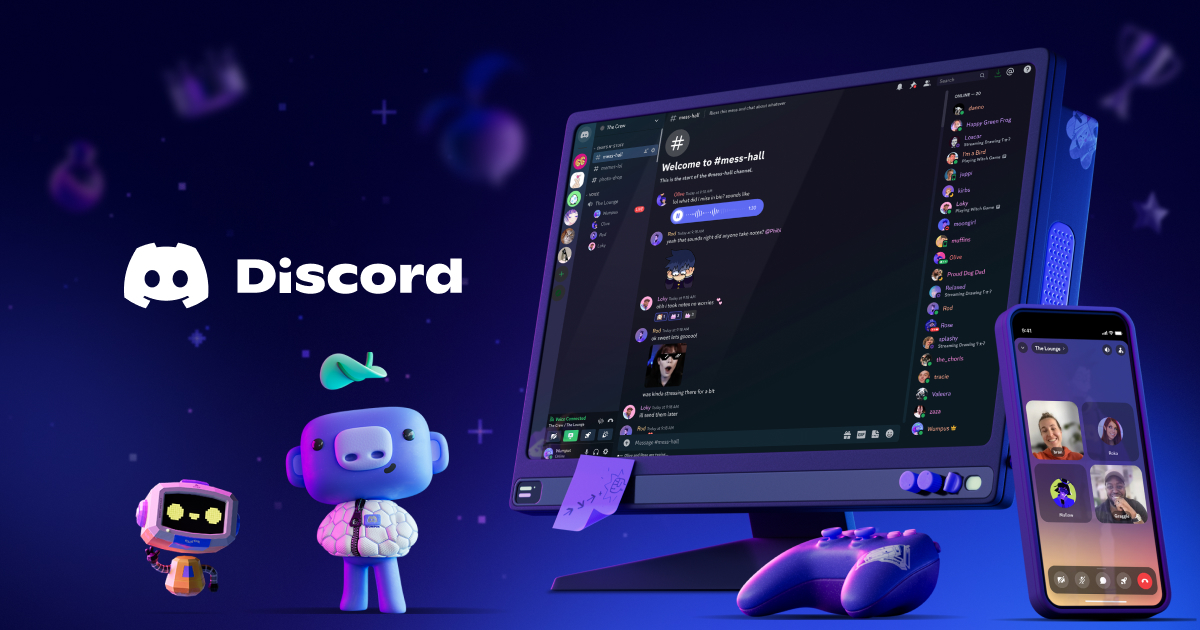
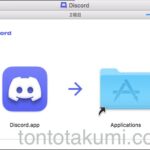
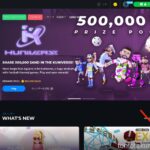
コメント